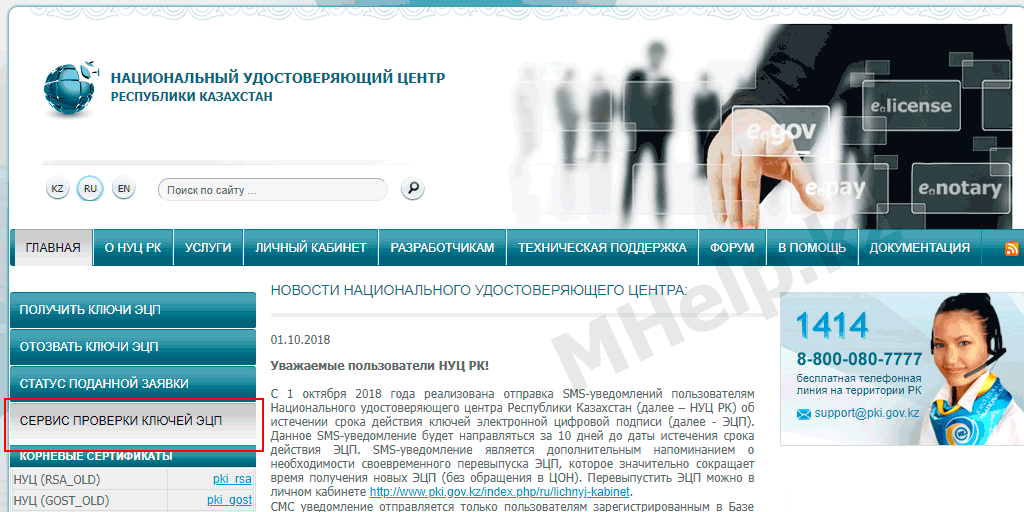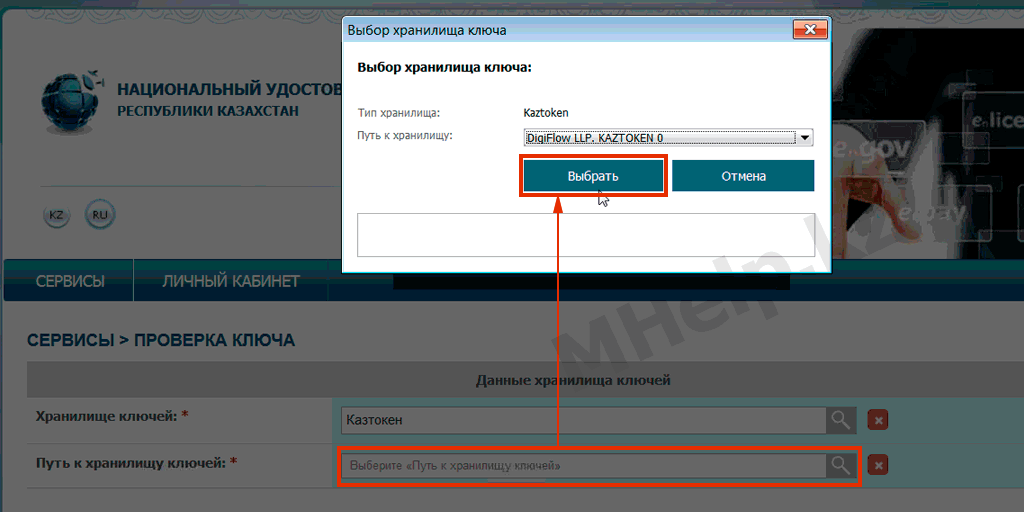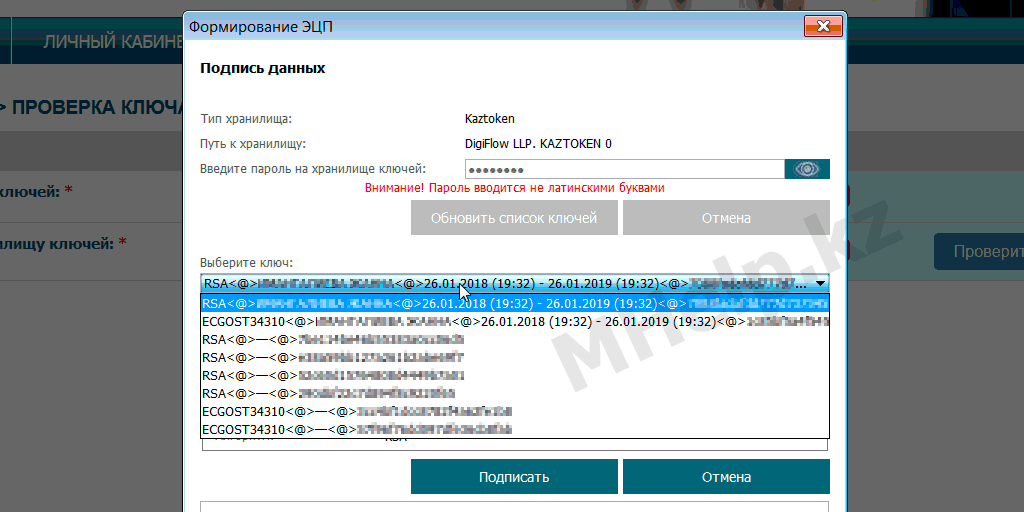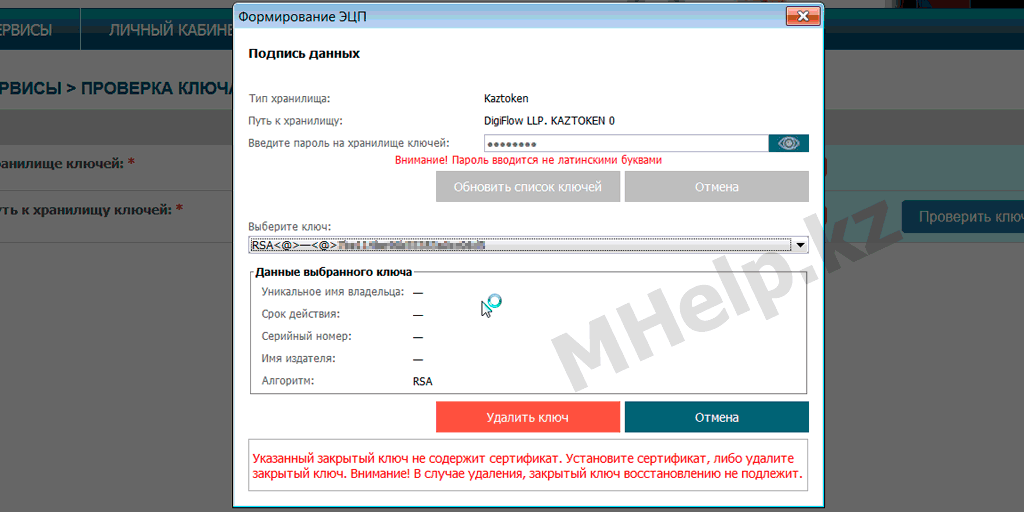поле assign содержит недопустимый символ с кодом 9
Вопросы технологического характера
Вопросы технологического характера
Какой пароль по умолчанию на eToken?
Пароль по умолчанию 1234567890
Как записать ЭЦП на флешку?
Для записи ЭЦП на eToken необходимо подать заявку на сайте Национального Удостоверяющего Центра (НУЦ) http://pki. /index. php/ru/is-kaznachejstvo-klient
В графе «место хранения» указываете – eToken 72K (Java)
После подтверждения заявки в ЦОНе сертификаты ГОСТ и RSA записываются на ключ eToken
Как войти в ИС «Казначейство Клиент» с ключом eToken?
На главной странице ИС «Казначейство Клиент» https://client. :10443/tc/auth нажимаем на кнопку «настройки» и ставим галочку «использовать по умолчанию eToken»
Можно ли использовать на одном ключе eToken две электронные подписи для ИС «Казначейство-Клиент» (на пример руководителя и бухгалтера)?
НЕТ, нельзя. Исключение может быть в случае записи на один ключ электронных подписей одного пользователя в две разные системы, к примеру, в ИС «Казначейство-Клиент» (НУЦ) и «ЕСЭДО» (УЦГО).
Что делать, если на ключе eToken содержится более одного ключа ГОСТ или RSA? Или при подаче заявки записался только один из них?
ФОРМАТИРОВАТЬ ключ eToken и заново подавать заявку через http://pki. /index. php/ru/is-kaznachejstvo-klient
Чем отличается eToken от Kaztoken и Jacarta?
Зачем покупать eToken?
Данная мера служит для повышения уровня безопасности работы пользователей и недопущения хищения средств из государственного бюджета. eToken обеспечивает сохранность данных (ЭЦП) на носителе даже в случае кражи или утери.
Какое количество ключей нужно для госучреждения?
В зависимости от количества пользователей. Обычно приобретается два ключа, на руководителя и бухгалтера. В соотношении 1 пользователь системы – 1 ключ.
Для каких информационных систем госучреждений подходит eToken?
eToken можно использовать в ЕСЭДО, Казначейство-Клиент, EGOV.
Если у пользователя установлена операционная система Windows XP, то нужно установить eToken PKI Client. Скачать его можно на нашем сайте пройдя по ссылке: http:///downloads/83.html в разделе драйвера.
Установка проходит по умолчанию. Для windows 7/8/10, Vista – драйвера не требуются.
Можно ли записать имеющийся сертификат для ИС Казначейство-Клиент на eToken?
Нет, можно только перевыпустить сертификаты через НУЦ, указав в заявке место хранения: eToken
В браузере Mozila Firefox запрашивает мастер-пароль, что делать?
Не использовать браузер Mozila Firefox, перейти в другой браузер: Internet Explorer, Google Chrome, Opera.
Почему модуль отчетности не работает в браузере Mozilla Firefox?
Ошибка возникает в связи с тем, что в браузере MozillaFirefox нет корректных настроек, для устранения которой необходимо обратиться к обслуживающим системным администраторам. Для работы в модуле «Отчетность» рекомендуем произвести настройку браузера InternetExplorer.
Из-за чего выходит ошибка поле ASSIGN содержит недопустимый символ «:» с кодом 58?
Сообщения поле ASSIGN содержит недопустимый символ «:» с кодом 58 сообщает о наличии знака «:» в описании назначения платежа, что является недопустимым.
Какие документы необходимо прикрепить при создании нового поставщика?
В ИС «Казначейство – клиент» необходимо прикрепить сканированные свидетельства о государственной регистрации и оригинала справки с банка.
Какие действия принимаются при некорректном наборе пароля, если пользователь превысил допустимое количество ввода. Можно ли повторно попробовать?
Почему выходит ошибка 400 при входе в систему «Казначейство-клиент»?
1)или необходимо установить ключ аутентификации
2) или срок действия ключа истек, зайти сервис/
личные/сертификат и посмотреть срок действия ключа
Какие действия выполняет Клиент при истечении срока действия ключей ЭЦП?
Согласно пункта 16 «Методических рекомендаций взаимодействия пользователей с системой Казначейство-клиент и Национальным Удостоверяющим центром РК», утвержденного приказом МФ РК от 2 марта 2016 года № 98 в случае истечения срока действия ключей ЭЦП, Клиент:
-уничтожает регистрационное свидетельство, закрытый ключ ЭЦП и аутентификации;
-заключает Дополнительное соглашение об использовании электронной цифровой подписи между казначейством и Клиентом, согласно приложению №3 к Методических рекомендациям для дальнейшего перевыпуска регистрационного свидетельства и закрытых ключей ЭЦП;
— подает в РЦ НУЦ онлайн заявку на выпуск регистрационного свидетельства, предоставить в Центр обслуживания населения Дополнительное соглашение и Заявление, сформированное в процессе подачи онлайн заявки, с документами, удостоверяющий личность заявителя.
ЭБ. Подсистема «Учет и отчетность»
Новостной форум
15.03.18 Во избежание ошибки «Содержит недопустимые символы с кодами: код 9/10/13/14 в позиции(-ях). «
Уважаемые пользователи!
При сохранении форм отчетности с полями для комментариев и разъяснений может появляется ошибка «Содержит недопустимые символы с кодами: код 9 в позиции(-ях). «
Данная ошибка указывает на то, что в тексте, который Вы копируете с документа в формате doc/docx присутствует недопустимый системой символ.
Для того, чтобы найти и устранить данные символы, необходимо сделать следующее:
1. Открыть документ в текстовом редакторе, например MS Word
2. Выбрать функцию отображать все знаки.
3. Убрать из текста лишние символы.
Если ошибка содержит в себе код 9, то необходимо обратить внимание на стрелочки внутри текста.
Если ошибка содержит в себе код 10, то необходимо проверить конец строки на корректность их окончания, что текстовый редактор дает в них продолжить набор букв, а не перебрасывает на другую строку автоматически.
Если ошибка содержит в себе код 13, то необходимо обратить внимание на стрелочки в конце строки.
Если ошибка содержит в себе код 14, то необходимо обратить внимание на пробелы между словами, это код длинного пробела.
4. После чего скопировать текст в форму отчетности еще раз.
Если рекомендации были выполнены корректно, операция сохранение пройдет успешно.
Внедрение электронного бюджета
Пожалуйста Войти или Регистрация, чтобы присоединиться к беседе.
Виктор пишет: При сохранении заявки на изменения у поселения. выходит ошибка: Информация о главе организации в разделе «Информация о юридическом лице, в ведении которого находится организация (вышестоящий участник бюджетного процесса)» обязательна для заполнения
договоритесь с казначейством так 1 шагом присылаете заявку без главы, но крыжик что организация является финорганом не ставите вообще там крыжиков не ставите. система это пропускает, потом когда организация появится в сводном реестре вносите изменения в заявку и ставите крыжик о финоргане. поэтому результат получается нужным. а код главы не надо ставить, так как при заявке на изменение он не меняется.
Заявка изначально уже утверждена без кода главы БК. Ошибка появляется после создания заявки на изменение. При сохранении просит заполнить код главы БК. Без этого не сохраняет. Код главы не надо ставить, а просит чтобы поставили.
Поставьте и пошлите. По выступают и примут, деваться-то некуда, их тож мониторят и, если что, пистон вставляют
Пожалуйста Войти или Регистрация, чтобы присоединиться к беседе.
Виктор пишет: При сохранении заявки на изменения у поселения. выходит ошибка: Информация о главе организации в разделе «Информация о юридическом лице, в ведении которого находится организация (вышестоящий участник бюджетного процесса)» обязательна для заполнения
договоритесь с казначейством так 1 шагом присылаете заявку без главы, но крыжик что организация является финорганом не ставите вообще там крыжиков не ставите. система это пропускает, потом когда организация появится в сводном реестре вносите изменения в заявку и ставите крыжик о финоргане. поэтому результат получается нужным. а код главы не надо ставить, так как при заявке на изменение он не меняется.
Заявка изначально уже утверждена без кода главы БК. Ошибка появляется после создания заявки на изменение. При сохранении просит заполнить код главы БК. Без этого не сохраняет. Код главы не надо ставить, а просит чтобы поставили.
Поставьте и пошлите. По выступают и примут, деваться-то некуда, их тож мониторят и, если что, пистон вставляют
У меня такая же ситуация, код «Организации, в непосредственном ведении которой находится участник бюджетного процесса» у меня заполнен, казначейство ругаясь приняли, но сказали впоследствии сделать изменение и это поле «почистить», чтобы пустое было. НО! удалить этот код не могу, поле «неактивно», только справа открывается список учреждений для выбора. Как удалить данные из этого поля?
Пожалуйста Войти или Регистрация, чтобы присоединиться к беседе.
СУФД: Решение типовых проблем при работе с СУФД портал
СУФД: Решение типовых проблем при работе с СУФД портал
1. Не можем войти в СУФД, вводим логин и пароль, но при нажатии кнопки «Вход» ничего не происходит
Очистка файлов cookie, кэша браузера.
Удалить запомненные пароли в КриптоПРО.
Желательно проделывать эти процедуры каждый день, перед началом работы с порталом. А также проверить, не сбилось ли у вас системное время (дата, часовой пояс).
2. Нет соединения с порталом, хотя континент работает
Пропинговать ip-адресс 10.2.200.66(Меню «Пуск»->Выполнить->набираете в окне «cmd» и нажимаете кнопку «ОК»-> в появившемся окне набираете ping 10.2.200.66, нажать кнопку «Enter»), и если ping идет (Пакетов: отправлено =4 получено =4 потеряно =0).
Если ping не идет, то стоит проверить не прописан ли у вас прокси-сервер.
У вас могут быть проблемы с вашим межсетевым экраном.
В случае, если у вас интернет идет не напрямую через провайдера, а через вашу вышестоящую организацию, то необходимы дополнительные настройки на вашей стороне, обратитесь к вашим системным администраторам.
Для удобства можете установить с сайта УФК по Республике Бурятия Утилиту настройки РМ.
3. СУФД не работает, сервер не отвечает.
Возможно, из-за перезагрузки сервера СУФД в УФК. Первичная рекомендация подождать 10-15 минут, если вы все равно не смогли войти по истечению этого времени, позвонить в отдел информационных систем.
4. Портал просит сменить пароль, что делать
На странице для смены пароля ввести свой старый пароль и дважды новый (составленный вами).
5. Пользователь блокирован
Обратиться в отдел режима секретности и безопасности информации.
6. Континент не работает
Проверить, установлен ли личный сертификат на Континент-АП.
Если нет, необходимо его установить, нажав правой кнопкой мыши на иконку Континент-АП в трее(правый нижний угол экрана), перейдя в пункт меню «Установить сертификат пользователя».
При отсутствии у вас данного сертификата обратиться в отдел режима секретности и безопасности информации.
7. Как установить личные сертификаты
Устанавливаются через КриптоПро.
8. Не подписывается документ
Проверить, установлены ли личные сертификаты пользователей в КриптоПро.
Проверить, соответствует ли версия Java рекомендуемой(как войти см. п.1 и нажимаете кнопку «About», должна быть 6 update 17 или выше).
Разрешен ли запуск Java, включены ли плагины Java( Для Internet Explorer: заходите во вкладку «Сервис»-> «Надстройки»-> «Панели инструментов и расширения», в появившемся меню все, что связано с Java, должно быть в состоянии «включено».
Если Mozilla Firefox, то во вкладке «Инструменты»-> пункт «Дополнения»-> во вкладках «Расширения» и «Плагины» все, что связано Java, также должно быть включено).
Отключено ли блокирование всплывающих окон(Для Internet Explorer: вкладка «Сервис»-> пункт «Блокирование всплывающих окон»-> в раскрывшемся меню первый пункт должен быть «Включить блокирование всплывающих окон», если же в первом пункте «Отключить блокирование всплывающих окон», то его необходимо кликнуть мышкой.
Сброс на стандартные настройки Java. В панели управления открываете Java(как войти см. п.1), кнопка «Settings», затем «Restore defaults» и «ОК».
Проверить, провели ли вы «Документарный контроль».
Тот ли ключевой носитель у вас стоит.
Под тем ли пользователем вы вошли.
Просмотреть также как в пункте 8: разрешено ли исполнение java, отключено ли блокирование всплывающих окон в браузере, корректная версия ли у вас Java стоит, включены ли плагины Java.
10. Документ не отправляется, пишет «Документ имеет недостаточное количество подписей, в соответствии с настроенными правилами утверждения»
Документ подписан либо одной подписью вместо 2-х, либо одна из подписей некорректная. В случае недостаточного количества подписей – подписать недостающей, в случае ошибочной – переподписать.
11. Во время подписания документа «вылетает» ошибка «URL is NULL» либо любая другая, некорректно завершающая подписание
Заново установить личный сертификат. См. пункт 7.
12. Во время подписания «вылетает» окно КриптоПро, в котором написано, что указанный набор ключей не существует
Проверить, соответствует ли внешний носитель с ключом ЭЦП пользователю, работающему в СУФД. Если соответствует, заново установить личный сертификат пользователя и привязать его к ключевому носителю. См. пункт 7.
13. Не могу подписать вложения
Подписывать вложения необходимо Руководителем организации. Если при подписании вложения выходит сообщение об ошибке, то нужно удалить вложение, повторно прикрепить и подписать его.
14. Как заполнять документ
В этом случае обращайтесь к вашему куратору функционального отдела. А так же на сайте УФК по Республике Бурятия скачать Пользовательскую документацию для СУФД-web.
15. Не сохраняется документ
Типичная ошибка связана с некорректным заполнением документа, документ не сохраняется из-за критических ошибок. Необходимо данные ошибки исправить, после чего документ можно будет сохранить.
16. Не импортируется документ в СУФД
Проверить в обязательном порядке форматы экспорта в ППО, откуда производится импорт документа. Требования к форматам файлов приведены на сайте Федерального казначейства.
17. Не виден документ в скроллере общего списка, не меняется статус документа после проведения каких-либо операций над ним
Необходимо обновить список документов, нажав на кнопку «Обновить список документов» в панели инструментов СУФД. Чтобы увидеть созданный документ, необходимо также обновить список документов, либо пролистать скроллер на следующую страницу просмотра.
18. Не могу найти документ
Проверить, в том ли разделе вы ищете документы. Удалить фильтры, обновить список документов, посмотреть, под тем ли вы полномочием находитесь, привязано ли к вашему логину данное полномочие. Уточнить у куратора функционального отдела, отправлен ли документ к вам.
19. Нет возможности просмотреть вложения в документах или сам документ не открывается.
Если у вас Internet Explorer 7,8,9 то нужно добавить в доверенные узлы два узла СУФД: s0200w03.ufk02.roskazna. local, sufd. s0200w03.ufk02.roskazna. local;
два узла СУФД: s0200w03.ufk02.roskazna. local, sufd. s0200w03.ufk02.roskazna. local;
и жмете кнопку «Закрыть».
20. Не распечатываюся вложения
Заходите в документ, в котором имеются вложения, вкладка «Системные атрибуты», внизу есть поле «вложения», ставите галочку в поле «GUID» и жмете на кнопку «Напечатать».
21. Документ не проходит документарный контроль
При прохождении документарного контроля существуют 2 группы ошибок:
некритичные (желтые значки в списке ошибок) и критичные (красные значки в списке ошибок). Устранение критичных ошибок является обязательным условием для прохождения документарного контроля документа.
22. После проведения документарного контроля кнопка подписи неактивна.
После проведения документарного контроля Бизнес-статус должен стать «Введено», а Статус передачи «Введен».
1.Если Статус передачи «Отсутствует», то документарный контроль прошел некорректно. Необходимо такие документы откатить до статуса «Черновик» при помощи кнопки «Откат статуса передачи» и заново провести документарный контроль. После этого кнопка подписи должна стать активной.
2.Возможен второй вариант, если кнопка подписи неактивна, даже если документарный контроль прошел корректно. В таком случае нужно зайти в документ на редактирование и провести проверку документа при помощи кнопки «Проверить документ».После этого выйти из документа, обновить список документов, кнопка подписи должна стать активной.
23. Как выделить все документы
Выделяете один документ из списка и нажимаете Ctrl+A. После чего можете провести документарный контроль и подписание документов всей выделенной группы.
Если вам необходимо выделить не все, а несколько документов, зажимаете Ctrl и выделяете при помощи мыши те записи, которые вам нужны, при условии, что у вас записи расположены не по порядку.
Если необходимые вам записи распологаются одна за другой, зажимаете Shift и при помощи мыши выделяете документы.
24. Документ не отправляется, пишет «Документ имеет недостаточное количество подписей, в соответствии с настроенными правилами утверждения»
1)Документ подписан либо одной подписью вместо 2-х, либо одна из подписей некорректная. В случае недостаточного количества подписей – подписать недостающей, в случае ошибочной – переподписать.
2) Не подписано вложение, тогда необходимо удалить подписи, откатить до статуса «Черновик», подписать вложение и далее подписать документ.
25. Не меняется статус документа более получаса
Удостоверится, что документ отправлен, созвониться с куратором функционального отдела.
26. Нет возможности подготовить документ без связи с УФК
Данная проблема присуща самой идее использования портала СУФД, так как используется интернет подключение к удаленным ресурсам казначейства. Документ рекомендуется предварительно готовить в программах клиента, предназначенных для ведения бухгалтерского учета (1:С, парус и др.), с последующим импортом в портал.
27. Какое ПО нужно использовать для работы в СУФД на ОС Windows 7
Желательно использовать браузер Mozilla Firefoх последней версии, Java 6.17, если не работает с данной версией, то версию более новую. Проверить, соблюдены ли рекомендации данные в пункте 8. Континент-АП версии 3.5, КриптоПро версии 3.6 (по поводу данных ПО обращаться в отдел режима секретности и безопасности информации).
28. Если постоянно выбрасывает при вводе логина и пароля на страницу авторизации на ОС Windows 7
Если у вас Internet Explorer, то сменить на Mozilla Firefoх, если продолжается и на Mozilla Firefoх, то в командной строке (как вызвать смотреть п.2 ) ввести C:\Program Files\Mozilla Firefox\firefox. exe –p, где C:\Program Files\Mozilla Firefox\firefox. exe – это путь к браузеру.
29. При импорте файлов выдает ошибку: версия маркера не действительна
Версия программы бухгалтерского учета не обновлена
30. При импорте файлов выдает ошибку в позиции (…) недопустимый символ с кодом (…)
Возможны недопустимые знаки и символы в поле
Поменять символ в ручную
31. Как правильно создать передачу права подписи?
Подробная инструкция на официальном сайте УФК по Республике Бурятия в разделе ГИС/СУФД-онлайн/ Настройка передачи прав подписи в СУФД по адресу: http://buryatia. roskazna. ru/gis/sufd-onlajn/
32. При подписании заявок на кассовый расход главный бухгалтер видит список заявок, а руководителем не видит. Как настроить отображение для руководителя?
Авторизоваться на портале СУФД под учетными данными руководителя. Очистить фильтр по кнопке 

Решено: Ошибка при формировании запроса
Исправление сообщения Ошибка при формировании запроса при попытке входа на портал Казначейство Клиент (после обновления портала, для использования NCALayer).
Один из вариантов возникновения ошибки — наличие устаревших ключей на токене (перед установкой новых ключей, токен рекомендуется форматировать, для избежания появления подобной проблемы).
Откройте сайт Национального удостоверяющего центра РК (pki.gov.kz).
В левой области выберите Сервис проверки ключей ЭЦП.
Откроется окно Проверка ключа.
Нажмите в строке Хранилище ключей (значок увеличительного стекла) и в появившемся списке выберите тип вашего устройства КазТокен или eToken.
Щелкните по появившейся строке Путь к хранилищу ключей, в открывшемся окне с указанием вашего ключа нажмите кнопку Выбрать.
В новом окне нажмите кнопку Проверить ключ, введите пароль от токена и нажмите Обновить список ключей.
Откройте меню Выберите ключ и просмотрите список находящихся на токене ключей.
Для правильной работы Казначейства клиент, на токене должны находится всего два ключа RSA и GOST (ECGOST34310) с указанием срока действия (не истекшие).
Если на токене присутствуют другие ключи (просроченные/неизвестные) — удалите лишние ключи.
Выберите «лишний» ключ из списка и нажмите появившуюся кнопку Удалить ключ.
Повторите операцию для других ненужных ключей.
После удаления лишних ключей, обновите страницу входа на портал Казначейства клиент — теперь вход на портал должен быть успешным.
[nx_heading style=»coloredline» heading_tag=»h4″ size=»24″ align=»left»]От автора:[/nx_heading]
Если проблема решена, один из способов сказать «Спасибо» автору, указан — здесь.
Если же проблему разрешить не удалось или появились дополнительные вопросы, задать их можно в наших группах ВКонтакте или Telegram.
Или же, воспользуйтесь нашей услугой «Удаленная помощь» доверив решение проблемы специалисту.